在Word中,有时因为数据繁多,我们需要制作一些超长的表格,这就导致一个问题出现,当表格延伸到下一页之后,因为没有了标题头,往往导致数据与内容对应不上,看起来很费劲。
解决方法之一,是通过复制粘贴的方式,一页一页地为每一页的开始处添加表格标题头。这一方法不但费事,而且当数据项有变动时,标题头容易错位,修改起来也非常麻烦。
当然还有一个简便有效的方法,就是让Word自动添加标题头。首先选中表格的标题头,然后右击,从右键菜单中选择“表格属性”。
Word怎么删除空白页 5个超实用的的Word排版技巧
Word虽然看似简单,里面其实大有学问。比如如何删除空白页,比如将Word转换成PDF等等,不太熟悉Word的朋友们注意了!今天小编要为大家分享的是Word怎么删除空白页?5个超实用的的Word排版技巧。Word怎么删除空白页?一、空白页在最后一页的删除方法如果空白页在最后一页,我们可以先将光标定位到最后一页,然后按键
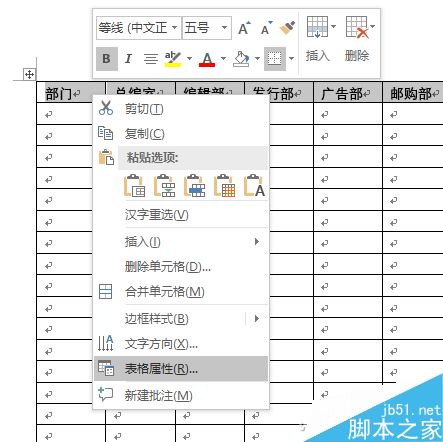
在打开的表格属性对话框中,切换到“行”选项卡,勾选“在各页顶端以标题先形式重复出现”项,点击“确定”返回。
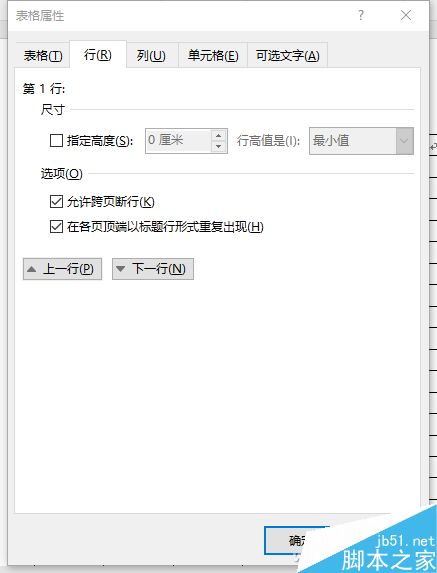
现在再看看各页上的表格,已经自动加上标题头了,而且不过你插入新行或者删除一些表格行,这个标题头始终处于每页的第一行,这下方便多了吧。
以上就是word中跨页表格自动加标题头方法介绍,操作很简单的,大家学会了吗?希望这篇文章能对大家有所帮助!(两种方法)word如何隐藏部分电话号码?
在我们使用word编辑文档时常需要各种编辑操作,例如在有时我们不需要某些文字,但又不希望其消失,只是暂时的隐藏以方便我们进行后面的工作,那么word如何隐藏部分电话号码?下面小编就为大家详细介绍一下,来看看吧




